Si estás construyendo un laboratorio de red con VirtualBox y necesitas conectar varias máquinas virtuales sin que tengan acceso a Internet ni al equipo anfitrión, la red interna («Internal Network») es la mejor opción. Es perfecta para entornos de prueba como servidores DNS, Active Directory, servidores web internos y simulaciones de red local.
En este artículo aprenderás a crear y configurar una red interna en VirtualBox desde cero, asignar direcciones IP estáticas a las máquinas virtuales y verificar que todo funcione correctamente.
¿Qué es una red interna en VirtualBox?
La red interna permite que las máquinas virtuales que estén conectadas a la misma red interna puedan comunicarse entre sí, pero no tienen acceso a Internet ni al equipo anfitrión. Esta configuración es ideal para entornos seguros, aislados o de formación.
Paso 1: Crear una red interna en VirtualBox
VirtualBox no necesita crear previamente una red interna como sí ocurre con redes NAT o adaptadores puente. Simplemente:
Abre VirtualBox y Selecciona una maquina virtual.
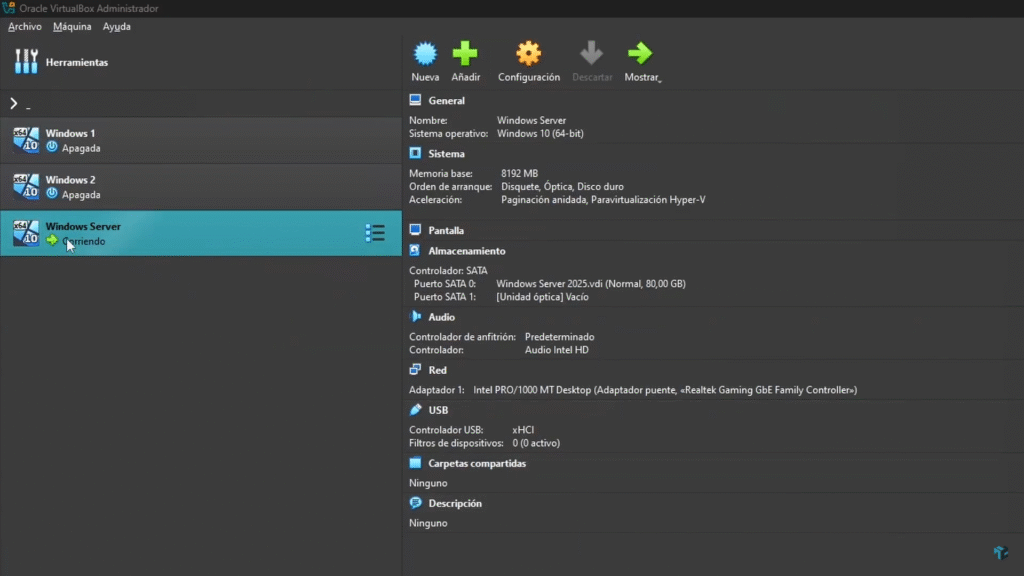
Haz clic en Configuración.
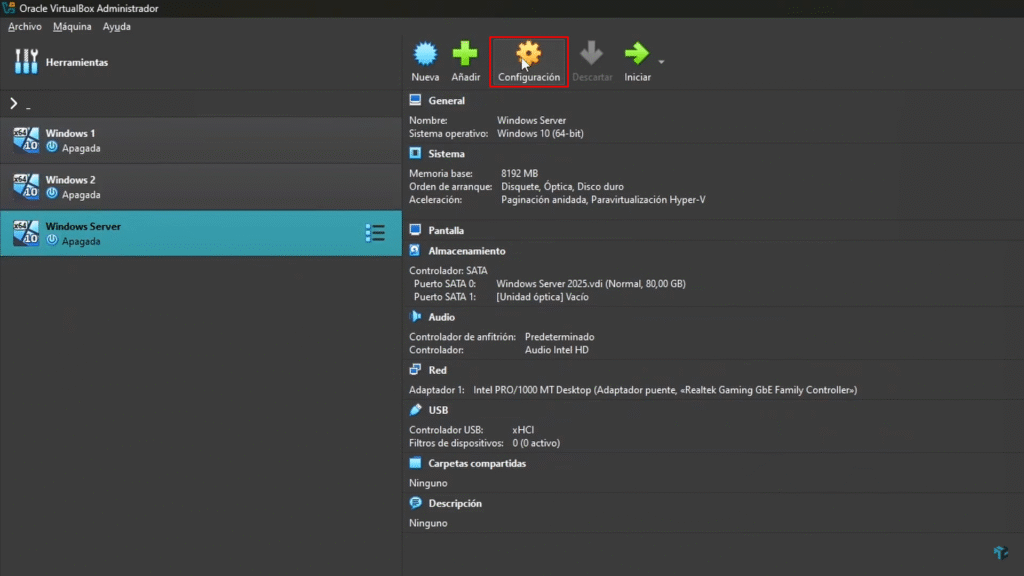
Ve al apartado Red.
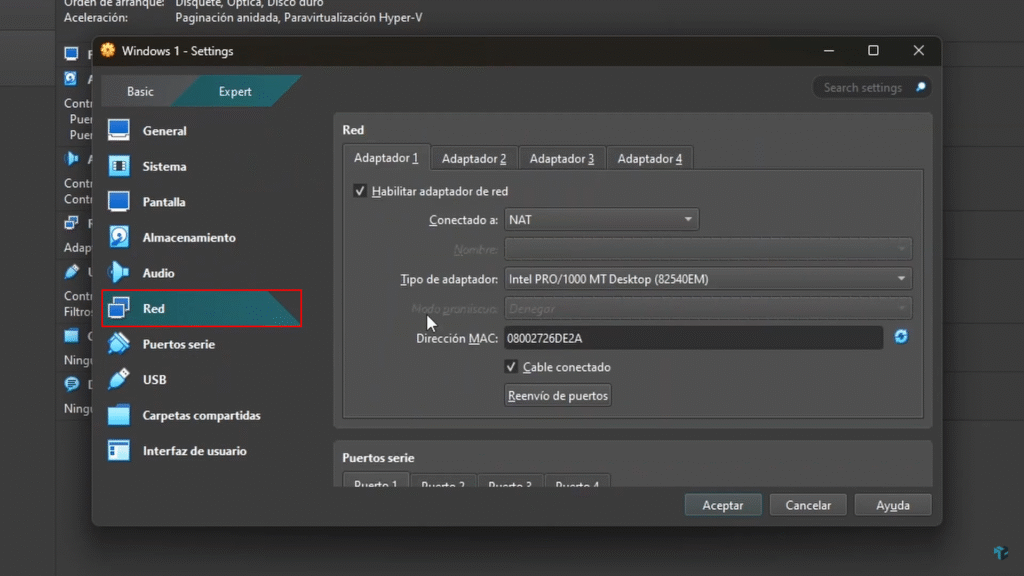
Activa el Adaptador 1.
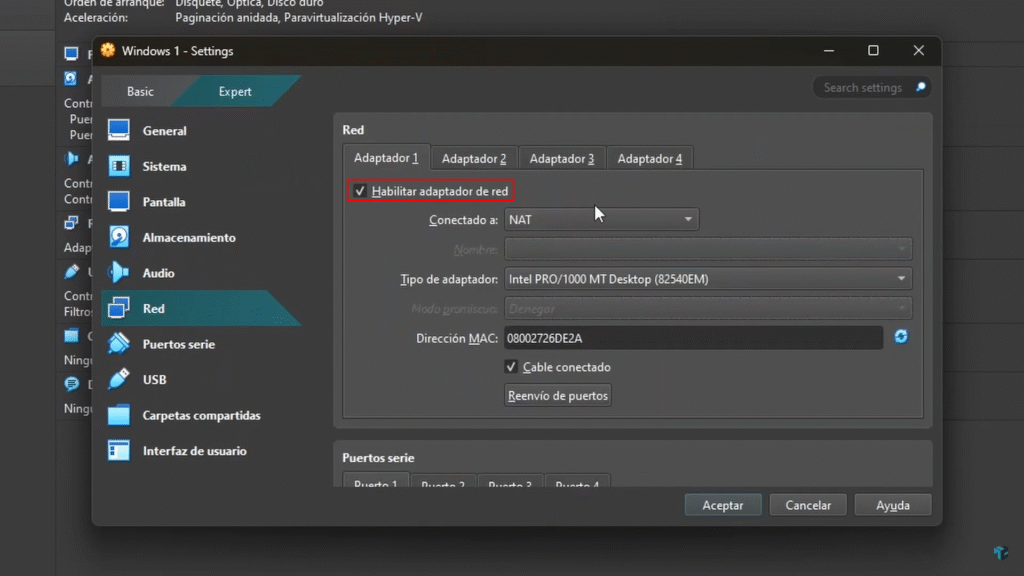
En Conectado a, selecciona: Red interna.
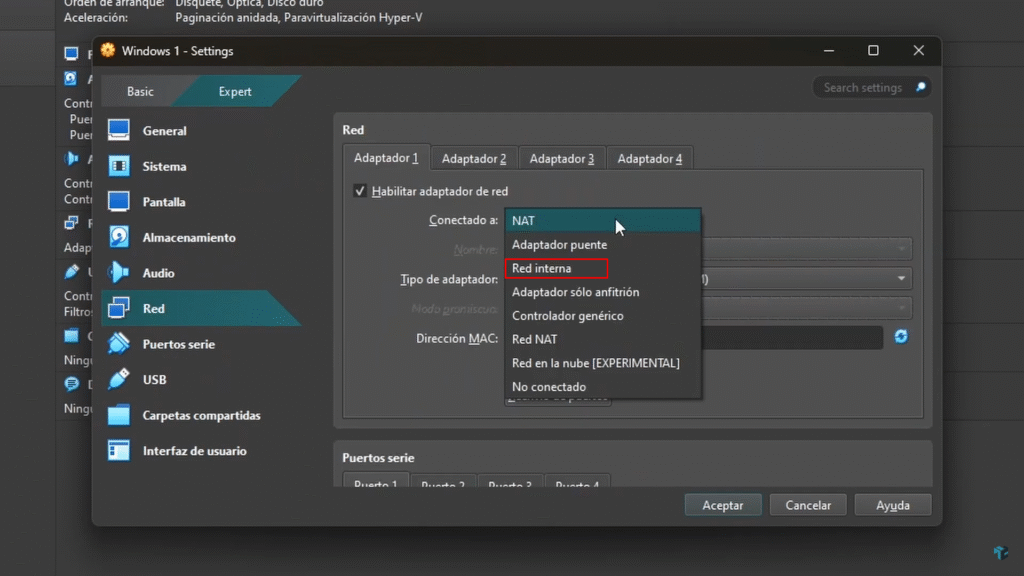
En el campo Nombre de la red, escribe un nombre personalizado, por ejemplo: RedInternaDNS (puedes poner cualquier nombre, pero debe ser el mismo para todas las VMs que quieras conectar).
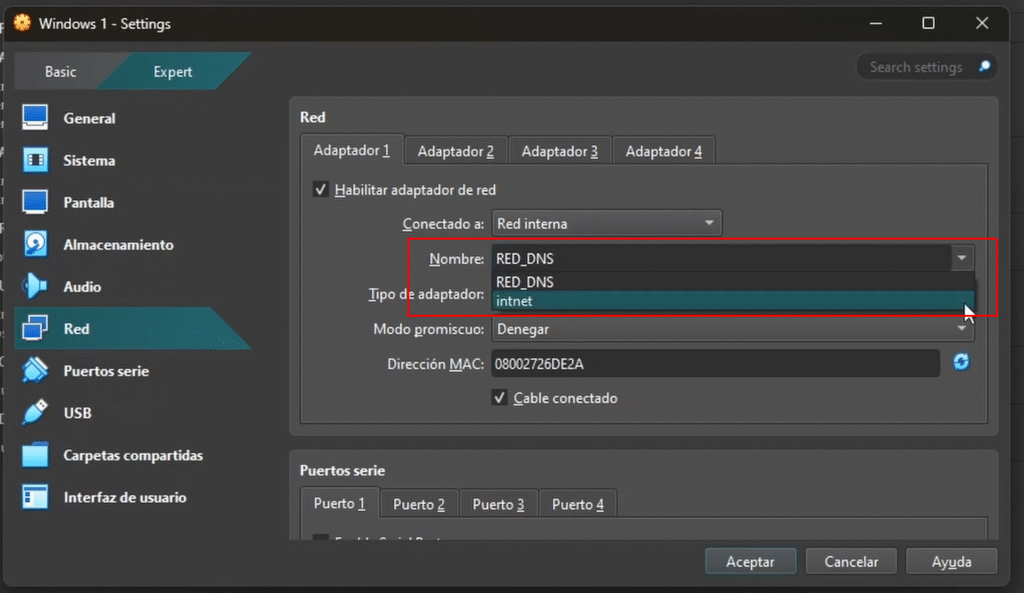
Haz lo mismo en las otras máquinas virtuales (cliente Windows, Linux, etc.) que formarán parte de esa red interna.
Paso 2: Asignar IP fija a las máquinas virtuales
Como en la red interna no hay ningún servidor DHCP, tendrás que configurar IPs manualmente.
🖥️ Ejemplo:
- Servidor DNS
- IP:
192.168.100.10 - Máscara:
255.255.255.0 - Puerta de enlace: no es necesaria si no hay acceso externo
- IP:
- Cliente (por ejemplo, Windows 10)
- IP:
192.168.100.11 - Máscara:
255.255.255.0 - DNS (opcional):
192.168.100.10(si ya configuraste el servidor DNS)
- IP:
Asegúrate de que ambas máquinas tengan la misma máscara de subred y que las IPs pertenezcan al mismo rango.
Paso 3: Probar la conectividad entre las VMs
Una vez que ambas máquinas estén encendidas y tengan sus IPs configuradas:
Abre una terminal o CMD en el cliente.
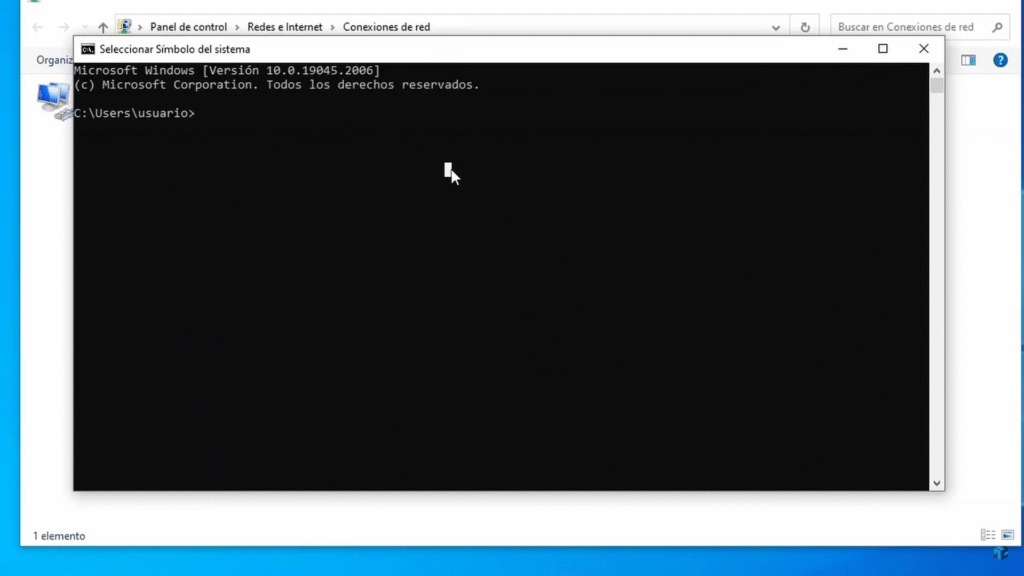
Ejecuta un ping a la IP del servidor:
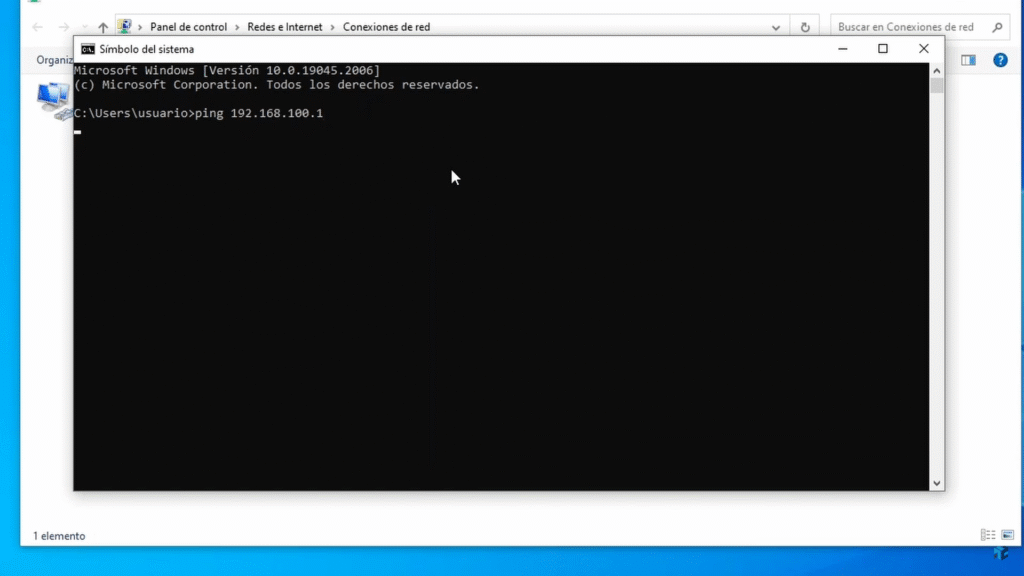
Si ves respuestas, la red interna está funcionando correctamente.
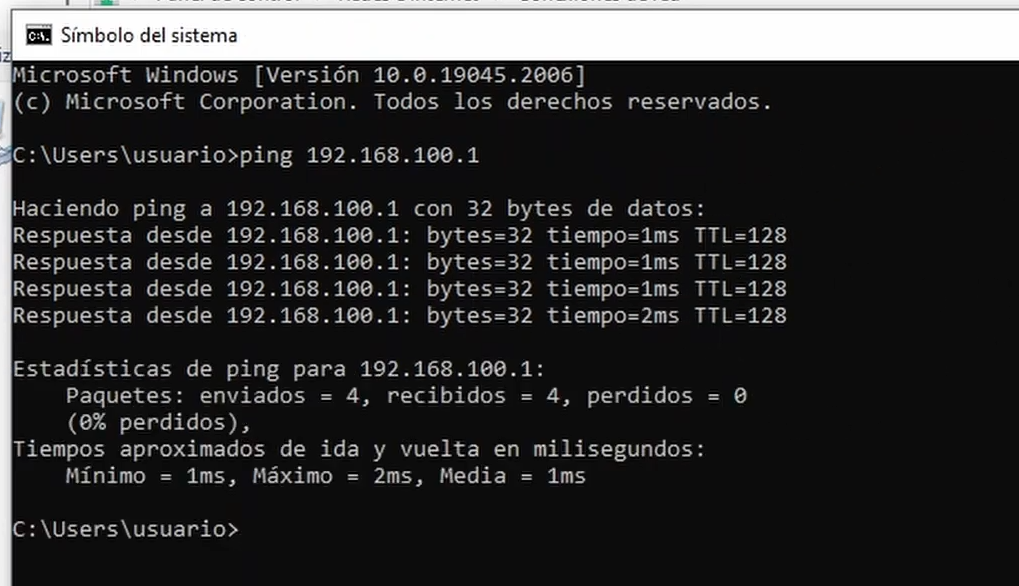
¿Cuándo usar una red interna en VirtualBox?
✅ Cuando necesitas un laboratorio 100% aislado de tu red real.
✅ Para practicar con servidores DNS, Active Directory, DHCP o Linux.
✅ En entornos de formación donde no se debe exponer ninguna VM a Internet.
✅ Para hacer pruebas de seguridad sin comprometer tu red real.
Conclusión
La red interna de VirtualBox es una herramienta extremadamente útil para crear laboratorios profesionales, seguros y aislados. Te permite simular redes completas dentro de tu ordenador, sin necesidad de hardware adicional y sin poner en riesgo tu red física.
Si estás siguiendo nuestra serie sobre cómo montar un servidor DNS en Windows Server 2025, este tipo de red es ideal para completar tu entorno de pruebas sin necesidad de acceso a Internet.






